Maison >Tutoriel logiciel >Logiciel >Comment utiliser le mouvement graphique dans AutoCAD2007-Comment utiliser le mouvement graphique dans AutoCAD2007
Comment utiliser le mouvement graphique dans AutoCAD2007-Comment utiliser le mouvement graphique dans AutoCAD2007
- PHPzavant
- 2024-03-05 18:19:04869parcourir
L'éditeur PHP Xigua vous présentera comment utiliser le mouvement graphique dans AutoCAD2007. Le mouvement graphique est une fonction couramment utilisée dans AutoCAD, qui peut aider les utilisateurs à ajuster rapidement la position des graphiques de conception et à améliorer l'efficacité du travail. Cet article présentera en détail les étapes d'utilisation de la fonction de mouvement graphique dans AutoCAD2007 pour aider les lecteurs à mieux maîtriser cette technique.
Tout d'abord, ouvrez le logiciel de dessin AUTOCAD2007 sur votre ordinateur, comme indiqué dans la figure ci-dessous.
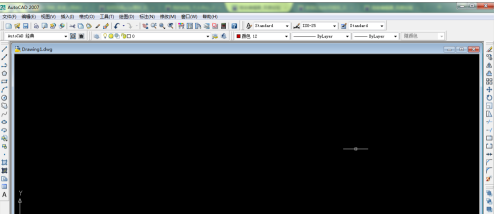
Dessinez une forme aléatoire sur le panneau de dessin, comme indiqué dans la figure ci-dessous.

Utilisez ensuite la souris pour sélectionner l'intégralité du graphique, cliquez sur la touche de fonction [Modifier] dans la barre de menu supérieure et un menu déroulant apparaîtra, comme le montre la figure ci-dessous.
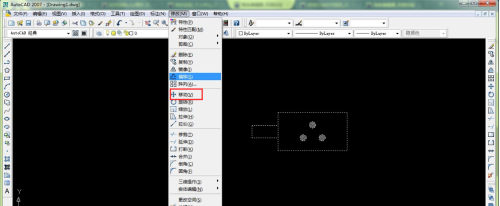
Cliquez sur l'option [Déplacer] dans le menu déroulant. À ce stade, la fenêtre de commande ci-dessous vous invite à spécifier le point de base, et il y a également une invite pour spécifier le point de base sur le bouton de la souris, comme le montre la figure. ci-dessous.

Spécifiez arbitrairement un point de base sur le panneau de dessin, puis déplacez la souris. À ce stade, vous pouvez voir les graphiques commencer à se déplacer sur le panneau de dessin, comme le montre la figure ci-dessous.
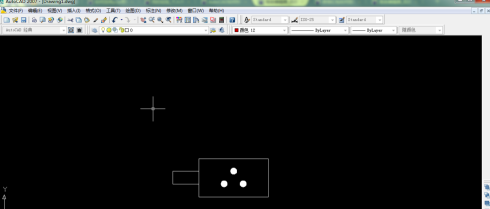
Après avoir spécifié le deuxième point de base, cliquez sur le bouton gauche de la souris pour terminer le mouvement du graphique.
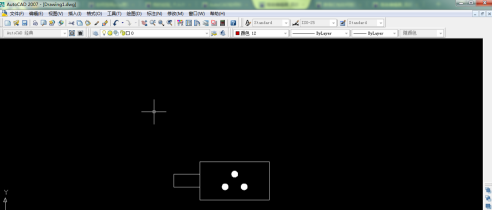
En plus d'utiliser les touches de commande de la barre de menus, vous pouvez également utiliser les touches de raccourci pour terminer rapidement la fonction de mouvement graphique. Tout d'abord, sélectionnez le graphique et entrez la lettre m. Comme indiqué ci-dessous.
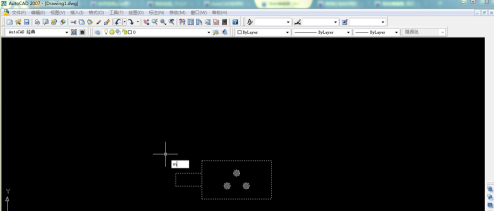
Cliquez ensuite sur la touche [Entrée] pour déplacer les graphiques.

Ce qui précède est le contenu détaillé de. pour plus d'informations, suivez d'autres articles connexes sur le site Web de PHP en chinois!
Articles Liés
Voir plus- Comment afficher les jeux cachés sur Steam
- Comment utiliser un logiciel approprié pour ouvrir les fichiers dll sur un ordinateur win10 ?
- Comment définir le mot de passe du compte enregistré et afficher le mot de passe du compte utilisateur enregistré dans le navigateur 360
- Comment utiliser la CAO pour marquer toutes les dimensions en un seul clic
- Comment annuler le saut automatique vers le bord d'IE

